یکی از سخت افزار های مهم در سیستم مداربسته هارد دیسک است. در صورت خرابی هارد دیسک هیچ گونه تصویری ضبط نخواهد شد. اکثر کاربران برای تست هارد آن را به نمایندگی می فرستند. اما تست هارد دوربین مداربسته هایلوک و دیگر برندها را می توانید خودتان به سادگی انجام بدهید. در ادامه با ما همراه باشید تا مواردی که به نصب، تنظیمات و تست هارد مربوط است را مورد بررسی قرار دهیم.
تست هارد دوربین مداربسته
سوالی که اکثر کاربران هنگامی که هیچگونه تصویری دریافت نمی کنند و یا با پیغام های خطا رو به رو می شوند برایشان پیش می آید این است که از کجا بفهمیم هارد دوربین مداربسته سالم است؟ برای آنکه از سلامت عملکرد هارد دوربین مداربسته مطمئن شوید می توانید به دو روش سخت افزاری و نرم افزاری آن را تست کنید.
-
تست هارد دوربین مداربسته از نظر سخت افزار
تست هارد دوربین مداربسته از نظر سخت افزار
در اولین مرحله بهتر است ابتدا اتصالات هارد دوربین مداربسته را بررسی نمایید. در صورت درست بودن اتصالات باید هارد را فرمت کنید. اگر طی مراحل فرمت شدن، هارد دچار مشکل شد بیان کننده این است که هارد خراب است و باید آن را به نمایندگی بفرستید. یکی دیگر از مواردی که می توانید چک کنید شکل ظاهری هارد است. با دقت بدنه هارد را بررسی کنید اگر ضربه ای خورده باشد روی بدنه جای آن مشخص است. جنس بدنه هارد از آلومینیوم است که نسبت به ضربه شدیداً حساس است و در صورت ضربه خوردن هارد می توانید آن را برای نمایندگی ارسال کنید.
-
تست هارد دوربین مدار بسته از نظر نرم افزار
تست هارد دوربین مدار بسته از نظر نرم افزار
در نرم افزار DVR اکثر برندهای مطرح در زمینه دوربین مداربسته قابلیت بررسی سلامت هارد وجود دارد. در ادامه مراحل نرم افزار DVR برند هایک ویژن را مورد بررسی قرار می دهیم اما توجه داشته باشید که این تنظیمات در اکثر نرم افزار های DVR یکسان است.
- در اولین مرحله وارد تنظیمات دستگاه DVR شوید.
- سپس وارد قسمت Maintenance شده و زیر منوی Detect HDD را انتخاب کنید.
- گزینه Bad Sector Detection را انتخاب کنید.
- همانطور که در تصویر مشاهده می کنید در قسمتKey Area Detection گزینهFull Detection را انتخاب کنید و سپس بر روی گزینه Detect کلیک کنید.
- در این قسمت وضعیت سکتورهای هارد دیسک مشخص می شود. اگر هارد دارای مشکل باشد به رنگ قرمز و اگر سالم باشند به رنگ سبز نمایش داده خواهد شد.
- با توجه به ظرفیت هارد دیسک، ممکن است این فرآیند زمان بر باشد لطفا اجازه دهید مراحل تشخیص تا انتها پیش برود.
- قسمت Status روند پیشرفت مراحل را نشان می دهد .
- در پایان گزینه Status به حالت Complete تغییر می یابد که نشان دهنده تکمیل مراحل تست است.
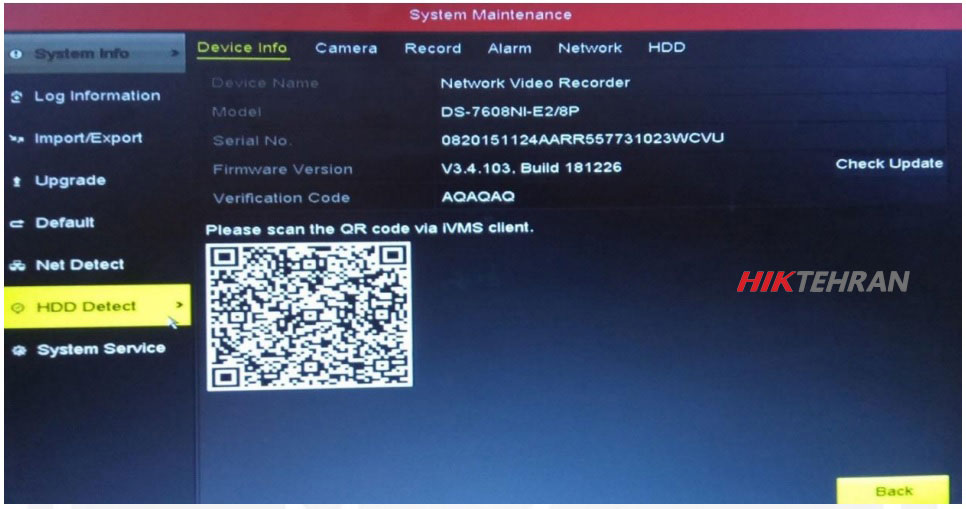
1
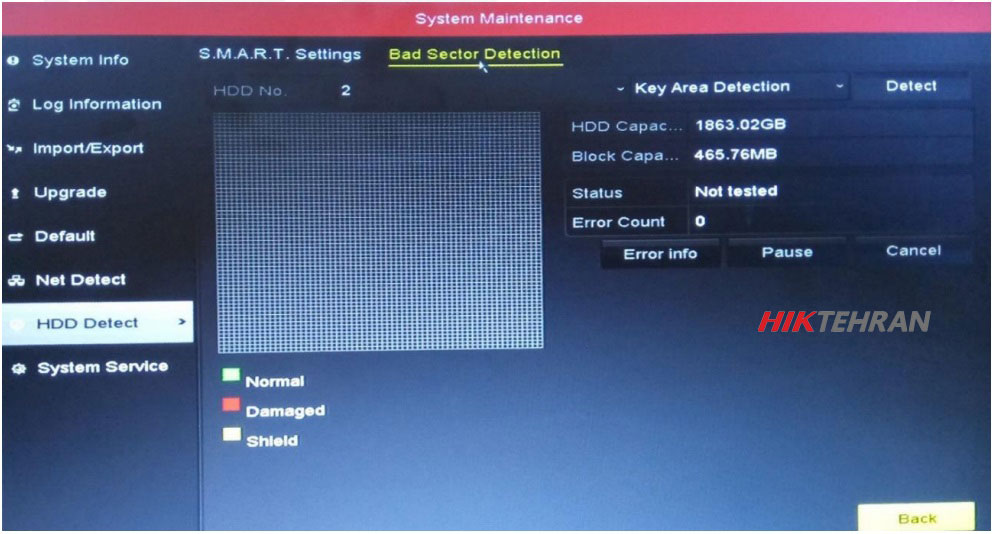
2
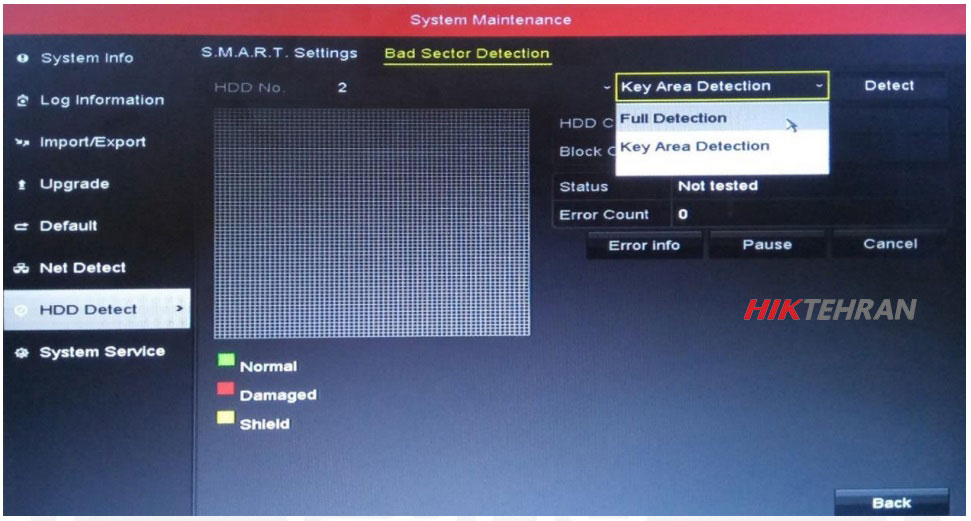
3
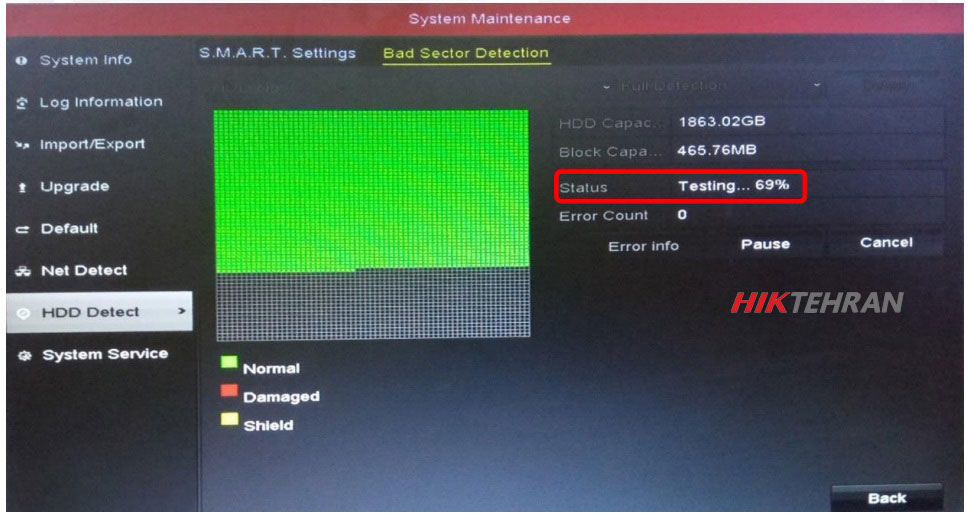
4
دلایل ایجاد صدای ناهنجار هارد دوربین مداربسته
ضربه خوردن هارد: جنس بدنه هارد دیسک از آلومینیوم است و اگر از ارتفاع بیفتد یا به آن ضربه وارد شود ممکن است صداهای ناهنجاری به گوشتان برسد. ممکن است در صورت افتادن هارد دیسک اسپیندل موتور آن دچار خرابی شود و یا موجب شکستن یک یا چند هد خواندن و نوشتن شود.
نوسانات ولتاژ برق: زمانی که برق دچار نوسان می شود هد هارد متوقف می شود و مجدداً شروع به حرکت می کند. تکرار این مساله موجب می شود به مرور زمان هد هارد دچار مشکل شود و صدای نامطلوبی را ایجاد کند. همچنین نوسان برق ممکن است باعث سوختن برد هارد شود. برای جلوگیری از خسارات بهتر است نوسانات برق را از طریق یک رابط استاندارد کنترل کنید.
استهلاک: ممکن است هارد شما قدیمی شده باشد که این امر موجب خرابی و یا ضعیف شدن یک یا چند هد خواندن و نوشتن و سطح پلتر شود.
تنظیمات هارد دوربین مداربسته
برای انجام تنظیماتی چون فرمت، بازیابی اطلاعات، اطلاع از ظرفیت هارد دیسک و فضای باقیمانده باید از طریق نرم افزار DVR اقدام نمایید.
نصب هارد دوربین مداربسته
ابتدا بدنه دستگاه DVR را باز کنید. این بدنه معمولا چهار یا شش پیچ در طرفین دارد. داخل جعبه DVR برخی از وسایل نصب هارد دیسک قرار دارد که شامل کابل SATA ، پیچ های مربوط به بستن هارد و … می باشد. پس از باز کردن کامل بدنه برد اصلی دستگاه را میبینید. بر روی برد اصلی دستگاه شما میتوانید پورت های ساتا را ببینید (این پورتها به شکل L کشیده هستند). کابل SATA را به برد DVR و سپس به هارد دیسک وصل کنید. پس از اطمینان از درست وصل شدن کابلها، هارد را بر روی جای پیچ های موجود در بدنه DVR قرار دهید.
پس از بستن پیچ های هارد دستگاه را روشن کنید. در صورتی که تمام مراحل را به درستی انجام داده باشید باید در منوی DVR، هارد شما به درستی شناخته شده باشد. در صورت شناسایی هارد درب دستگاه DVR را ببندید. در منوی هارد دیسک بر روی قسمت فرمت کلیک کنید تا هارد فرمت شود. پس از فرمت شدن هارد، امکان استفاده از آن فراهم می شود و ضبط تصاویر دوربین مداربسته بر روی هارد شروع خواهد شد.



ممنون از مطلب کاملتون، سایتتون عالیه 🙏